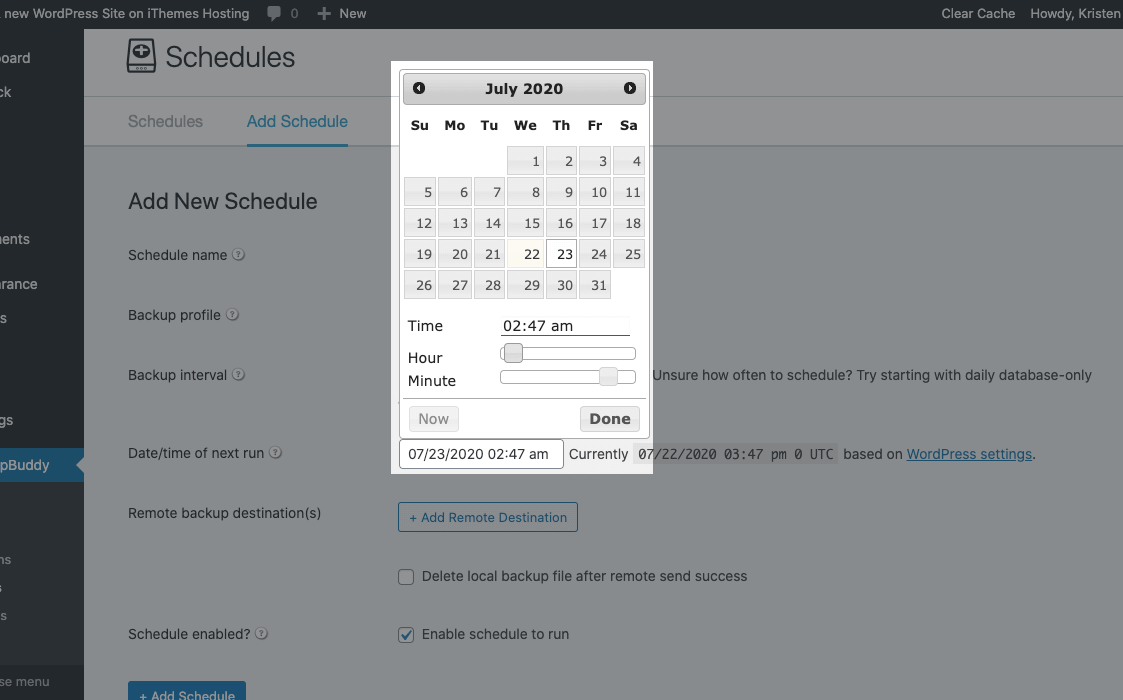10 sfaturi pentru programele de backup WordPress
Publicat: 2020-10-22Programele de backup WordPress sunt o parte importantă a strategiei dvs. de backup WordPress. În această postare, acoperim 10 sfaturi pentru programarea copiilor de rezervă WordPress.
Odată ce programele de backup WordPress sunt configurate, nu va mai trebui să faceți nimic altceva - BackupBuddy va rula doar copiile de rezervă ale site-ului dvs. web automat în programul de care aveți nevoie.
Combinate cu cele 5 tipuri de backup-uri WordPress și opțiuni de destinații la distanță, programele de backup vă oferă o mulțime de flexibilitate pentru a face backup pentru site-ul dvs. Deci, dacă tocmai ați început să utilizați BackupBuddy sau nu ați profitat pe deplin de programarea copiilor de rezervă, această postare va acoperi 10 sfaturi pentru programele de backup WordPress.
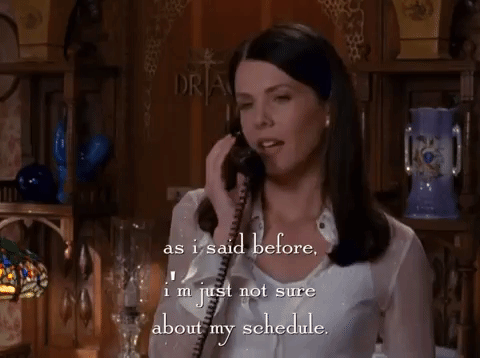
Primele lucruri mai întâi: 2 programe recomandate de backup WordPress
Noii utilizatori BackupBuddy întreabă adesea „cât de des ar trebui să fac backup pentru site-ul meu?” Pentru a vă ajuta, am preconstruit două opțiuni de programare recomandate pentru a vă începe. Ambele opțiuni de programare sunt disponibile în secțiunea Configurare rapidă a pluginului.
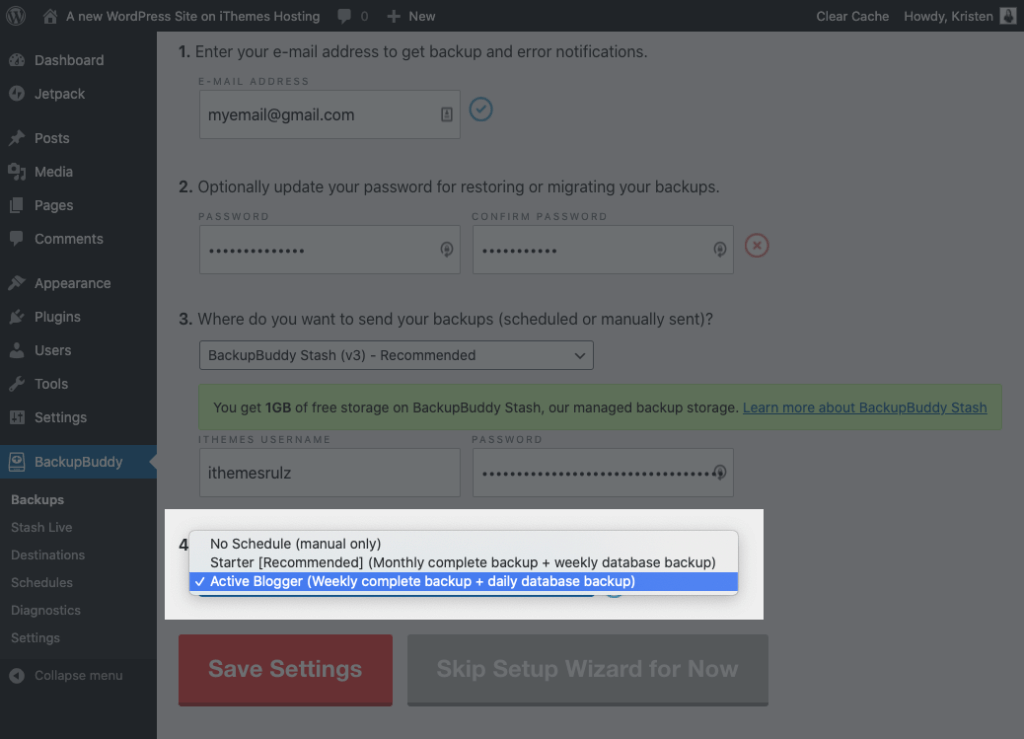
Iată cele două planificări de rezervă recomandate disponibile din Configurare rapidă:
- Starter: Backup lunar complet + Backup săptămânal al bazei de date - Selectarea acestei opțiuni va crea automat două programe separate pentru o copie de rezervă lunară completă și o copie de rezervă săptămânală a bazei de date a site-ului dvs. web. Această opțiune va acoperi site-urile web care sunt actualizate o dată pe săptămână sau mai puțin.
- Blogger activ: Backup complet săptămânal + Backup zilnic al bazei de date - Acest program de backup este conceput pentru site-uri actualizate mai frecvent, cum ar fi bloggerii care publică conținut nou în fiecare zi. Acest program de rezervă ar funcționa bine și pentru magazinele mici de comerț electronic cu vânzări zilnice sau săptămânale.
Acum, în câteva sfaturi pentru programele dvs. de rezervă ...
1. Programele de rezervă ar trebui să reflecte cât de des se modifică site-ul dvs. web
Scopul întregului backup al site-ului este de a evita pierderea datelor. Pentru site-ul dvs. web, aceasta înseamnă să aveți întotdeauna o „copie” a site-ului dvs. pe măsură ce se schimbă.
Câteva exemple de modificări ale site-ului dvs. web includ:
- Adăugarea / editarea conținutului (cum ar fi adăugarea de postări / pagini noi)
- Tranzacții noi (dacă rulați un site de comerț electronic sau un magazin online)
- Rulează actualizări de versiuni pentru plugin-uri, teme sau nucleul WordPress
- Încărcarea de pluginuri sau teme noi
- Înregistrări de utilizatori noi
- Comentarii noi
- Modificări ale setărilor
După cum știți deja, nu toate site-urile web sunt actualizate sau modificate atât de des. Este posibil să aveți o broșură sau un site de portofoliu care primește actualizări doar la fiecare câteva luni sau mai mult. Cu toate acestea, site-urile web mai active vor avea modificări zilnice sau chiar orare .
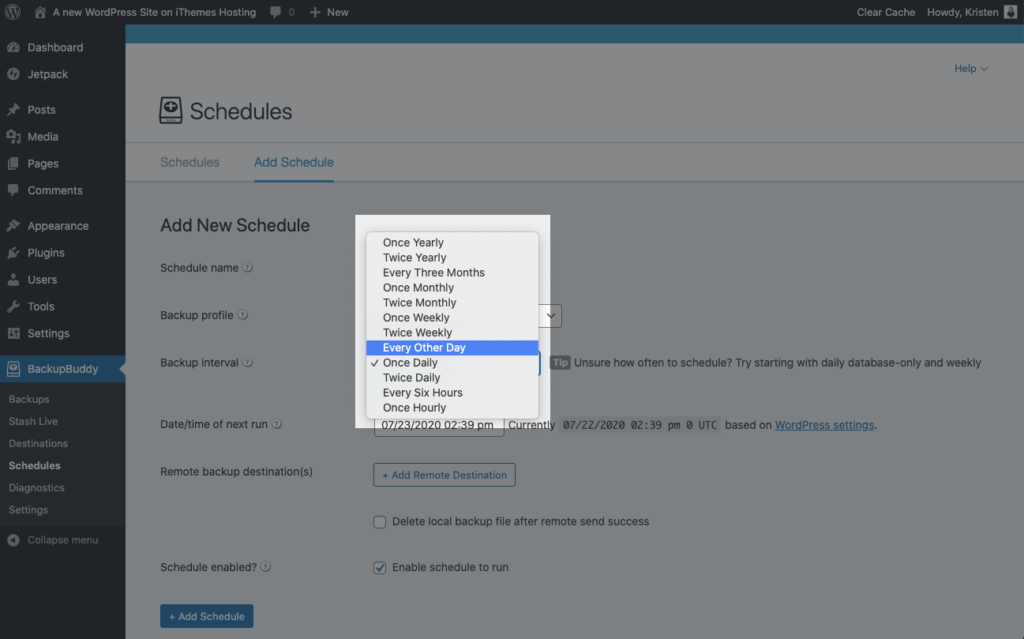
Din fericire, BackupBuddy vă permite să potriviți frecvența modificărilor site-ului dvs. cu programele de rezervă WordPress cu aceste intervale:
- O dată pe oră
- La fiecare șase ore
- De doua ori pe zi
- Odata pe zi
- Orice alta zi
- De doua ori pe saptamana
- O dată pe săptămână
- De două ori pe lună
- O dată pe lună
- La fiecare trei luni
- De două ori pe an
- O dată pe an
2. Utilizați cele 5 tipuri de backup pentru mai multe programe de backup granulare
BackupBuddy include 5 tipuri de backup-uri WordPress sau Profiluri de backup. Veți vedea aceste profiluri de backup din pagina BackupBuddy> Backups , în fila Creați backup .
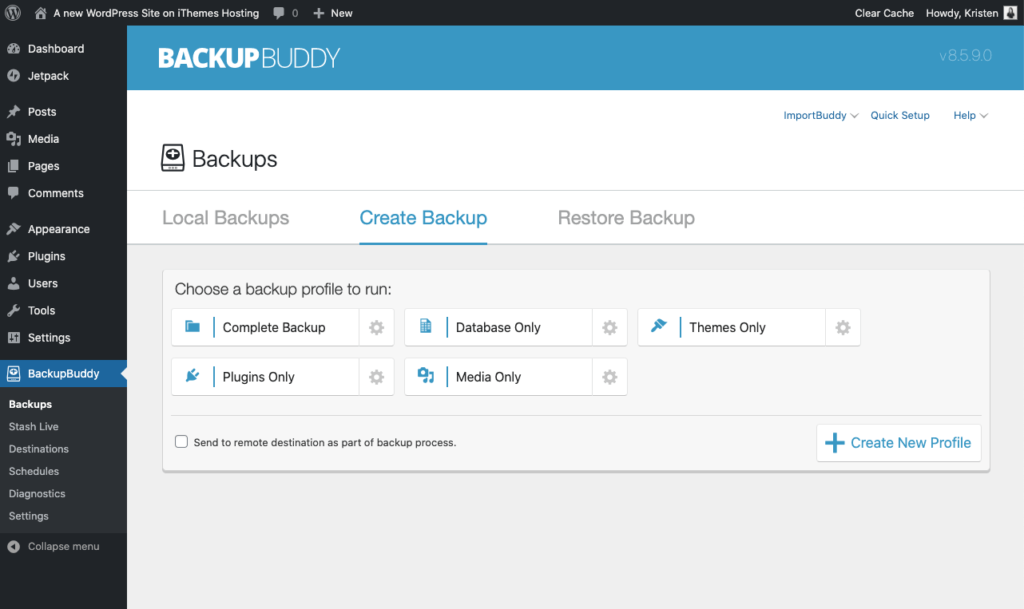
Iată ce include fiecare tip de rezervă:
- Backup complet - Acest tip de backup este „întreaga enchilada”. O copie de rezervă completă conține tot ceea ce ține de instalarea WordPress, deci este important să rulați acest tip de copie de rezervă după ce instalați pentru prima dată BackupBuddy.
- Backup de baze de date - Acest tip de backup face backup pentru baza de date a site-ului dvs. web, unde sunt stocate majoritatea componentelor importante ale site-ului dvs. web, inclusiv conținutul postărilor dvs., utilizatorii, comentariile, categoriile și etichetele, setările, linkurile etc.
- Copii de rezervă numai teme - Un tip de copie de rezervă numai pentru pluginuri face backup pentru toate fișierele de pluginuri pentru fiecare plugin instalat pe site-ul dvs., indiferent dacă un plugin este activ sau nu.
- Copiere de rezervă numai pluginuri - Un tip de copie de rezervă numai teme face backup pentru toate fișierele tematice instalate pe site-ul dvs., indiferent dacă o temă este activă sau nu.
- Backup numai pentru medii - Un tip de backup numai pentru medii este o copie de siguranță a tuturor fișierelor media pe care le-ați încărcat pe site-ul dvs. web prin biblioteca media WordPress.
Interesant este că programele de backup WordPress pot fi setate să utilizeze oricare dintre aceste 5 tipuri de backup pentru un control mai granular al backup-ului.
Iată câteva exemple despre cum pot fi utile tipurile de copii de rezervă:
- Planificați copiile de rezervă complete mai rar decât copiile de rezervă ale bazei de date . Copiile de rezervă complete sunt de obicei fișiere mai mari, în funcție de dimensiunea site-ului dvs. și necesită mult mai multe resurse de server pentru a finaliza. O copie de rezervă a bazei de date poate rula mai frecvent, deoarece va fi un fișier mult mai mic și va acoperi modificările legate de toate lucrurile stocate în baza de date.
- Creați o copie de rezervă numai pluginuri sau numai teme în fiecare săptămână datorită actualizărilor automate de pluginuri sau teme. Acest tip de copiere de rezervă va captura versiunea pluginului sau temei înainte ca actualizările să ruleze automat sau manual.
3. Programați copiile de rezervă pentru a fi trimise în afara locației către o destinație la distanță
Fișierele dvs. de rezervă ar trebui stocate în siguranță în afara site-ului într-o destinație de stocare sigură, la distanță, în afara site-ului, cum ar fi Google Drive, Dropbox sau BackupBuddy Stash. De ce? Dacă serverul site-ului dvs. web cade, toate copiile de rezervă stocate pe site-ul dvs. web nu se vor pierde la fel.
Deci, asigurați-vă că vă configurați Destinațiile la distanță, astfel încât să puteți utiliza programele Backup pentru a le trimite automat în afara site-ului. BackupBuddy se va ocupa de transferul fișierelor pentru dvs. la destinația dvs. la distanță.
Dacă nu aveți configurată o destinație la distanță înainte de a adăuga un program de rezervă, nu vă faceți griji. BackupBuddy vă va ajuta să configurați unul.
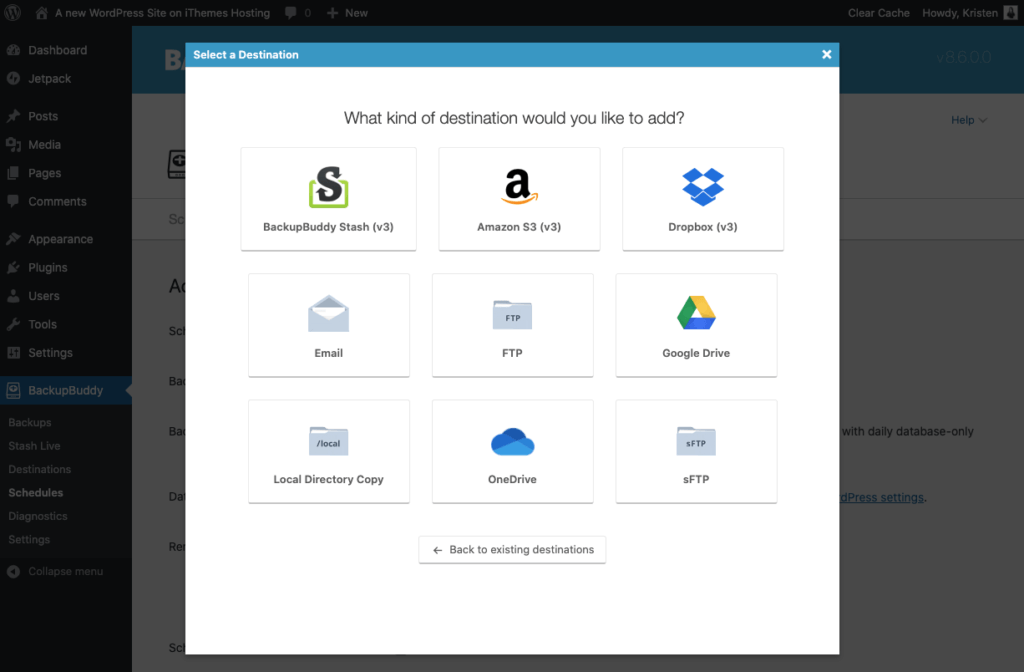
Iată câteva dintre suporturile BackupBuddy pentru destinații la distanță:
- BackupBuddy Stash Fave-ul nostru personal!
- Amazon S3
- Dropbox
- OneDrive
- Google Drive
- sFTP
4. Setați programele să ruleze peste noapte
Un alt sfat pentru programarea copiilor de rezervă este să vă programați copiile de rezervă pentru perioadele în care traficul de pe site-ul dvs. este ușor, cum ar fi peste noapte.
De ce? BackupBuddy folosește unele dintre resursele serverului dvs. pentru a finaliza și arhiva o copie de rezervă, astfel încât să nu doriți să adăugați încărcare suplimentară la serverul dvs. în momentele în care aveți mulți vizitatori sau clienți.
Deoarece BackupBuddy vă permite să selectați ora și data copierii de rezervă programate, puteți alege o oră la orele mici ale dimineții ... cum ar fi 2:47
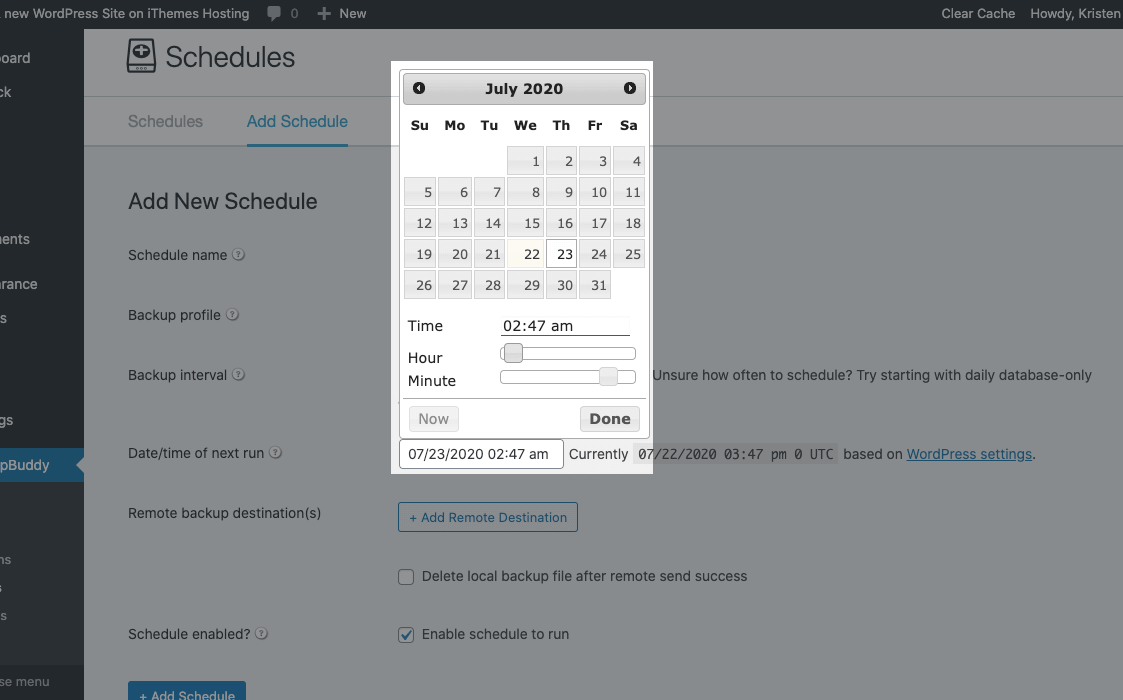
5. Ștergeți fișierul local de rezervă după trimiterea cu succes
Este o idee bună să selectați opțiunea „Ștergeți fișierul de rezervă local după succesul trimiterii la distanță” pentru fiecare dintre programele dvs. de rezervă WordPress. Veți vedea această opțiune în partea de jos a paginii de configurare a programului.
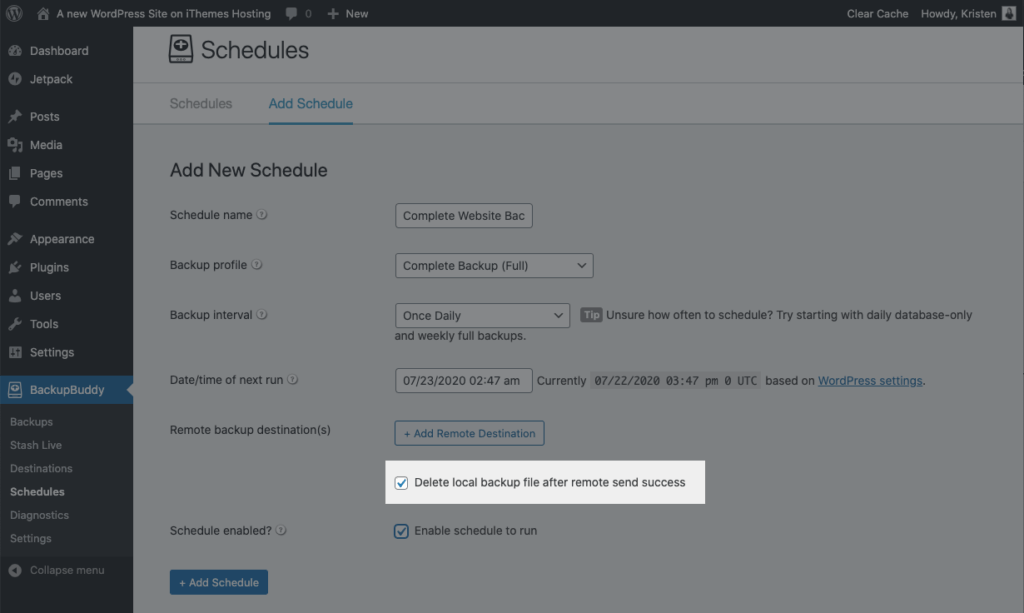
Această setare înseamnă că BackupBuddy nu va păstra o copie suplimentară a copiei de rezervă stocate pe serverul dvs. după ce a fost trimisă cu succes la destinația dvs. la distanță. Într-adevăr, nu este nevoie să păstrați copia de rezervă suplimentară dacă a fost livrată în afara site-ului, așa că ar fi bine să lăsați BackupBuddy să se ocupe de curățarea copiei suplimentare.
6. Adăugați monitorizarea timpului de funcționare pe site-ul dvs. pentru a vă asigura că programele de backup sunt întotdeauna rulate
Datorită modului în care WordPress declanșează evenimente programate (cum ar fi copiile de rezervă), site-ul dvs. web trebuie vizitat (fie pe frontend, fie conectându-vă la zona de administrare), pentru ca copiile de rezervă planificate să poată avea loc. Practic, dacă site-ul dvs. web nu primește trafic, copiile de rezervă programate nu vor avea loc la timp.

O soluție pentru site-urile cu puțin sau deloc trafic este utilizarea unui serviciu gratuit de uptime al site-ului web sau a monitorizării timpului de funcționare al iThemes Sync Pro. Serviciile de monitorizare a timpului de funcționare accesează automat site-ul dvs. în mod regulat pentru a ajuta la declanșarea cronurilor în caz de activitate redusă a site-ului, cu avantajul adăugat de a ține evidența timpului de funcționare al site-ului dvs.
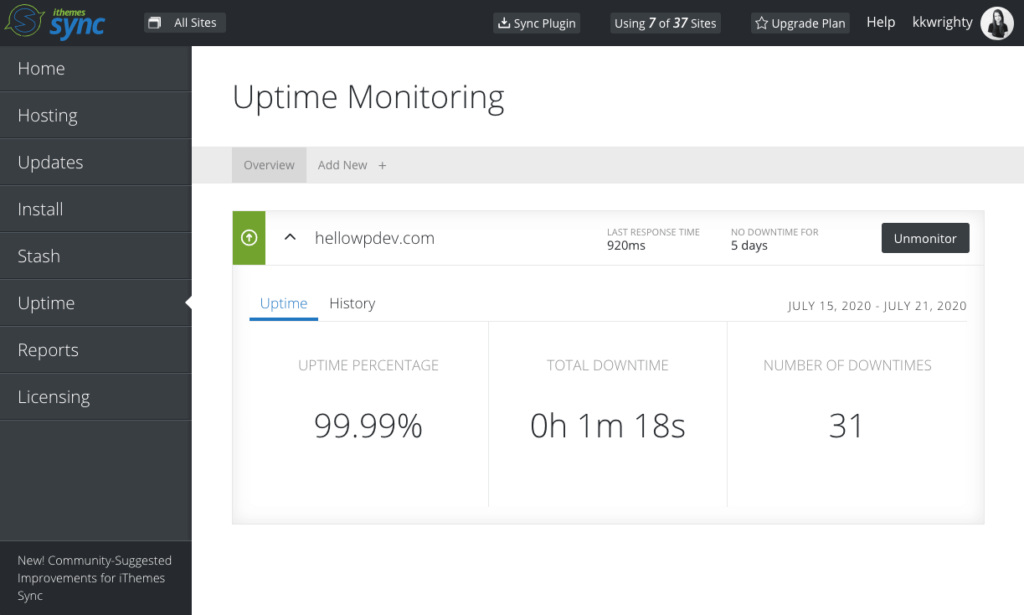
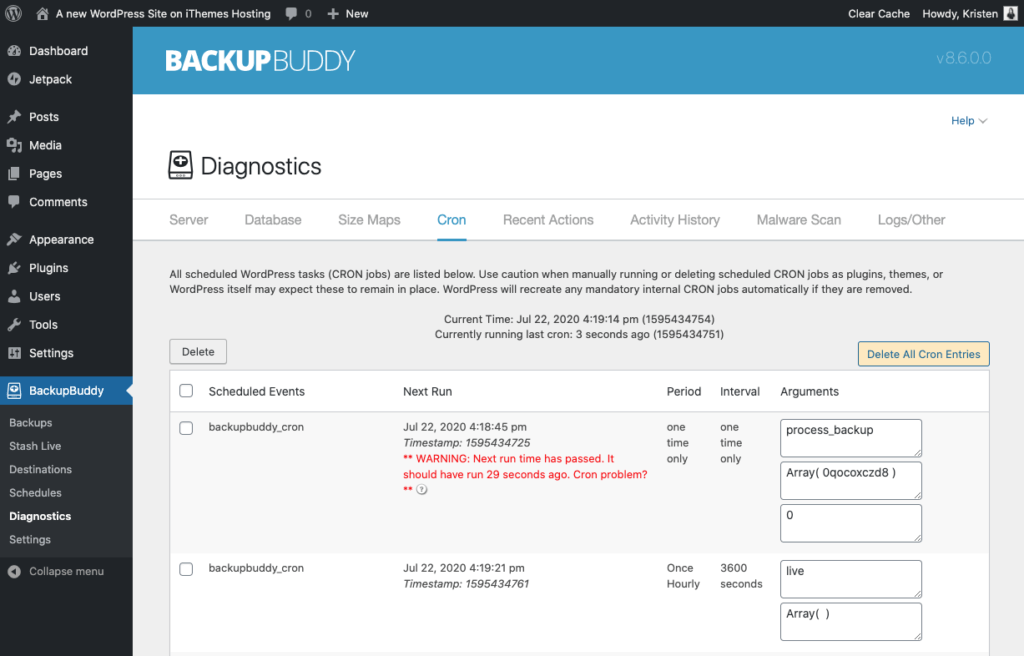
7. Controlați programele de backup de la distanță din iThemes Sync
iThemes Sync, tabloul nostru de bord de la distanță pentru a vă ajuta să gestionați mai multe site-uri WordPress, are câteva integrări excelente BackupBuddy, inclusiv posibilitatea de a adăuga sau de a edita programele de backup WordPress pentru orice site pe care l-ați adăugat la Sync.
Acesta poate fi un mod foarte util de a gestiona programele de rezervă pentru toate site-urile clienților dvs., de exemplu. Pentru a vizualiza sau a adăuga noi planificări de backup din iThemes Sync, faceți clic pe vizualizarea individuală a site-ului pentru un site care are instalat BackupBuddy.
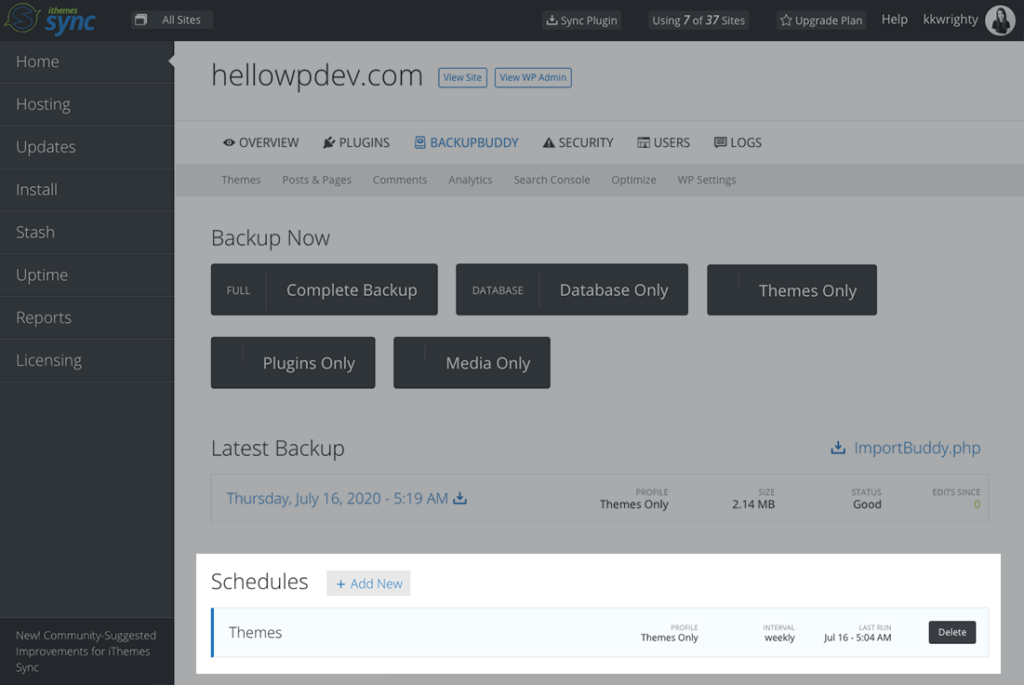
Faceți clic pe fila BackupBuddy pentru a afișa toate opțiunile BackupBuddy pe care le puteți face din Sync, inclusiv gestionarea programărilor de backup pentru site.
8. Rulați manual oricare program de backup oricând
În loc să așteptați ca un program de rezervă să ruleze la următoarea dată / oră programată, îl puteți rula manual oricând.
După ce ați configurat câteva planificări de rezervă, le puteți vizualiza din pagina BackupBuddy> Programări . Plasați cursorul peste orice program de rezervă din listă pentru a afișa opțiunea „Rulați acum”. Dacă faceți clic pe linkul Executare acum, va rula manual copia de rezervă.
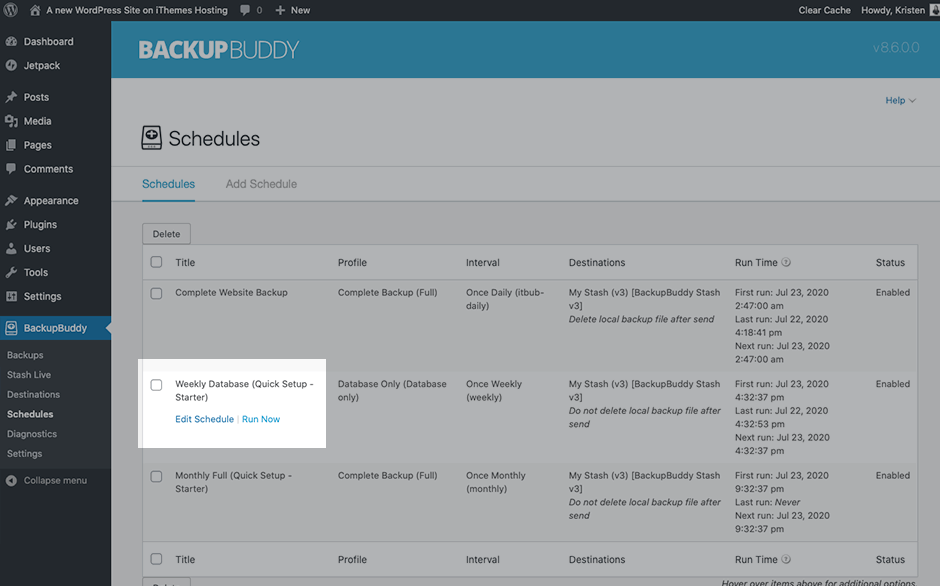
BackupBuddy va lucra la finalizarea Backup-ului în fundal în timp ce faceți alte lucruri.
9. Programați o copie de rezervă numai pentru pluginuri sau numai teme în fiecare săptămână pentru a acoperi actualizările automate de teme sau pluginuri
Am menționat această idee pe scurt înainte, dar este un sfat pe care merită să îl expunem. Prin programarea unui plug ONL y sau teme backup numai în fiecare săptămână, puteți asigurați - vă că obțineți o copie de siguranță la actualizările de captare versiune de plugin - uri sau teme care se întâmplă în mod automat sau manual de pe site.
- Metodă manuală de „redare înapoi” a unei versiuni de temă / plugin cu copia de rezervă BackupBuddy: extindeți fișierul zip de rezervă și comprimați tema individuală sau folderul de pluginuri conținut în copie de rezervă. Încărcați tema / pluginul zip prin administratorul dvs. WordPress Tema / pluginul> Adăugați nou sau prin server / managerul de fișiere sFTP.
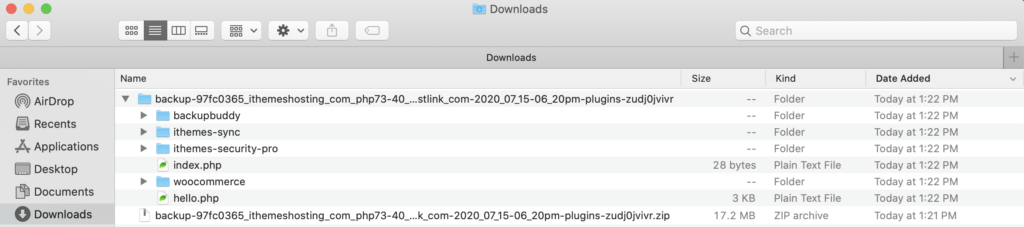
- Metodă automată de „revenire înapoi” a unei versiuni de temă / plugin cu o copie de rezervă BackupBuddy: din pagina BackupBuddy> Backup-uri, accesați fila Restaurare pentru a selecta copia de rezervă cu versiunea tematică / plugin pe care doriți să o restaurați. Puteți vizualiza numerele de versiune explorând fișierele din copie de rezervă.
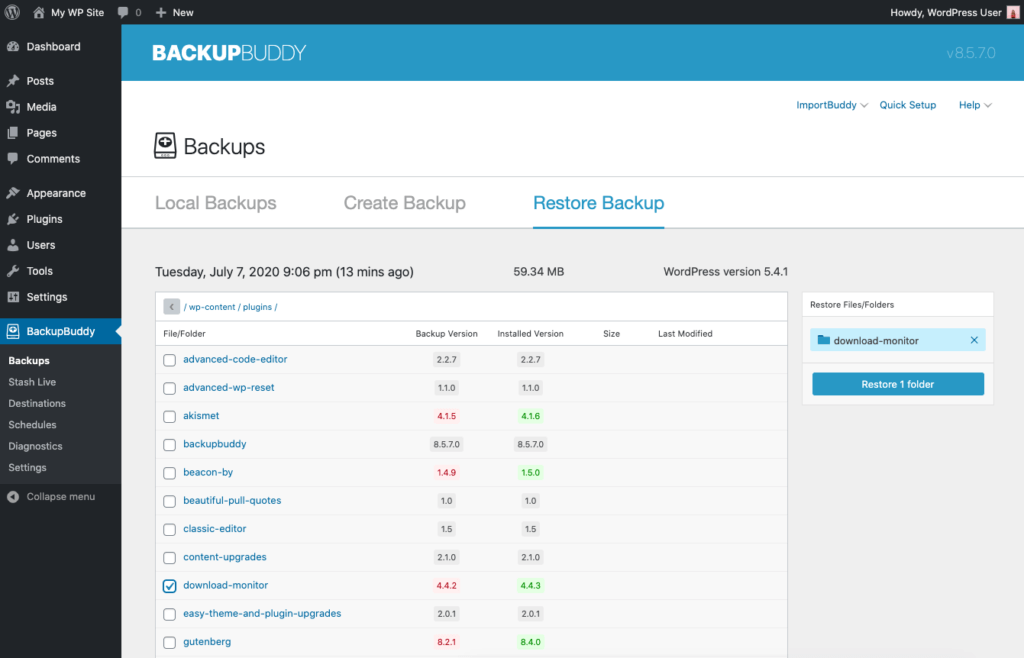
10. Folosiți rapid copiile de rezervă programate pentru a restabili fișiere și altele
BackupBuddy a introdus recent un mod cu totul nou de a efectua restaurări de site-uri web, chiar din tabloul de bord al administratorului WordPress. Acest mod de restaurare a site-ului dvs. web este excelent pentru a reveni la versiunile anterioare ale fișierelor individuale (cum ar fi fișierul style.css sau functions.php), sau chiar versiuni tematice sau plugin-uri complete, dintr-o copie de rezervă anterioară. Iată mai multe despre cum să restaurați pluginuri, teme, versiunea WordPress și fișiere individuale cu BackupBuddy.
Puteți utiliza cu ușurință copiile de rezervă programate pentru restaurare. Accesați pagina BackupBuddy> Destinații la distanță pentru a selecta destinația la distanță. Înregistrați fișierul de rezervă din această listă și selectați „Copiere în local”. Aceasta va adăuga fișierul de rezervă pe serverul dvs., astfel încât BackupBuddy îl poate folosi pentru restaurare.

Acum, din fila Restore din fila BackupBuddy> Backups , selectați copia de rezervă. În funcție de tipul de copie de rezervă, puteți fie să restaurați fișiere, fie să restaurați întreaga copie de rezervă.
Pe baza selecției dvs., BackupBuddy va începe apoi să lucreze la restaurarea fișierului de rezervă și îl puteți urmări funcționând.
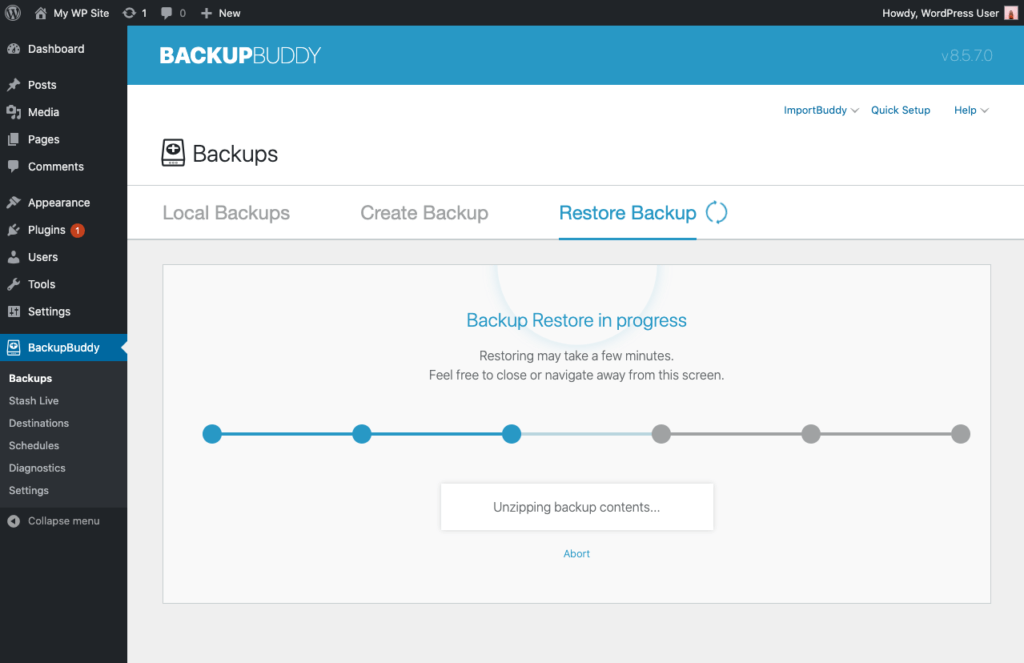
Notă avansată: programele WordPress CRON și WordPress Backup
În cadrul BackupBuddy, evenimentele dvs. WordPress programate („crons”) pot fi vizualizate sau rulate manual pentru testare din pagina Informații server. Un serviciu gratuit de funcționare a site-ului web poate fi utilizat pentru a accesa automat site-ul dvs. în mod regulat, pentru a ajuta la declanșarea acțiunilor programate („crons”) în caz de activitate redusă a site-ului, cu avantajul adăugat de a ține evidența timpului de funcționare al site-ului dvs.
Aveți nevoie de mai multe programe de backup WordPress?
Nu există nicio limită a numărului de programe de backup WordPress BackupBuddy poate rula pe site-ul dvs. web. De obicei, vă recomandăm să creați atât o copie de rezervă planificată completă pentru site, cât și o copie de rezervă planificată a bazei de date. Din nou, cât de des le setați să ruleze depinde de cât de ocupat este site-ul dvs. Continuați, programați o altă copie de rezervă WordPress!
Aflați mai multe despre obținerea la maximum a BackupBuddy, pluginul de backup WordPress 3-în-1
BackupBuddy, pluginul nostru de copiere de rezervă WordPress, poate face backup, restaura și migra site-ul web WordPress către o nouă gazdă sau domeniu. Apoi, puteți să vă stocați copiile de siguranță în afara site-ului, cu integrarea OneDrive, Dropbox și Google Drive, sau să utilizați BackupBuddy Stash, destinația noastră sigură de stocare la distanță (primiți 1 GB gratuit cu abonamentul dvs. BackupBuddy!)
În continuare, vom acoperi importanța stocării copiilor de rezervă WordPress în destinații la distanță în afara site-ului, ca parte a strategiei dvs. de backup WordPress.
Obțineți BackupBuddy acum
Kristen a scris tutoriale pentru a ajuta utilizatorii WordPress din 2011. De obicei, o puteți găsi lucrând la articole noi pentru blogul iThemes sau dezvoltând resurse pentru #WPprosper. În afara muncii, Kristen se bucură de jurnal (a scris două cărți!), Drumeții și camping, gătit și aventuri zilnice cu familia ei, sperând să ducă o viață mai prezentă.